AsSysCtrlService.exe: ¿Qué es y debo eliminarlo?
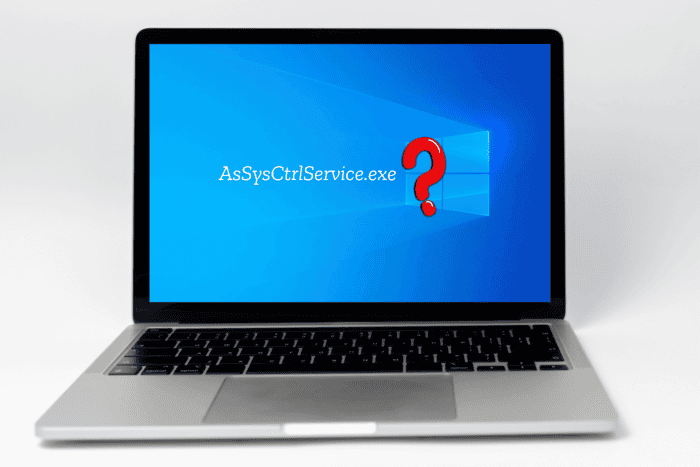 Si ves Asysctrlservice.exe en el Administrador de tareas y te preguntas de dónde proviene y si es seguro para tu computadora, ¡entonces esta guía puede ayudarte!
Si ves Asysctrlservice.exe en el Administrador de tareas y te preguntas de dónde proviene y si es seguro para tu computadora, ¡entonces esta guía puede ayudarte!
¿Qué es AsSysCtrlService.exe?
AsSysCtrlService.exe es un proceso relacionado con el Servicio de Control del Sistema de ASUS, que es parte del paquete de software de ASUS. El archivo .exe está desarrollado para gestionar varias configuraciones y funciones del sistema, incluyendo la gestión de energía, la retroiluminación del teclado y el control de ventiladores en dispositivos ASUS.
¿Es seguro AsSysCtrlService.exe?
Sí, Asysctrlservice.exe suele ser un archivo seguro cuando está presente en el directorio de instalación oficial, que es C:\Program Files (x86)\ASUS\AsSysCtrlService\1.00.22\
Sin embargo, si el archivo no se encuentra en esta ubicación, sino en otro lugar, como en otras carpetas del usuario, podría ser malware o un virus disfrazado de un proceso legítimo.
¿Debería eliminar AsSysCtrlService.exe?
✅ Deberías mantenerlo si:
- La máquina que usas es un dispositivo ASUS.
- No está causando problemas de rendimiento en el sistema.
❌ Deberías eliminarlo si:
- No posees un dispositivo ASUS.
- El archivo está utilizando recursos excesivos de CPU, RAM o disco.
- Está fuera de los directorios del sistema.
¿Cómo puedo verificar si AsSysCtrlService.exe es un virus?
1. Verifica la ubicación del archivo
- Presiona las teclas Ctrl + Shift + Esc juntas para abrir la aplicación Administrador de tareas.
- Ve a la pestaña Procesos y localiza AsSysCtrlService.exe.
-
Haz clic derecho y selecciona Abrir ubicación del archivo en el menú contextual.
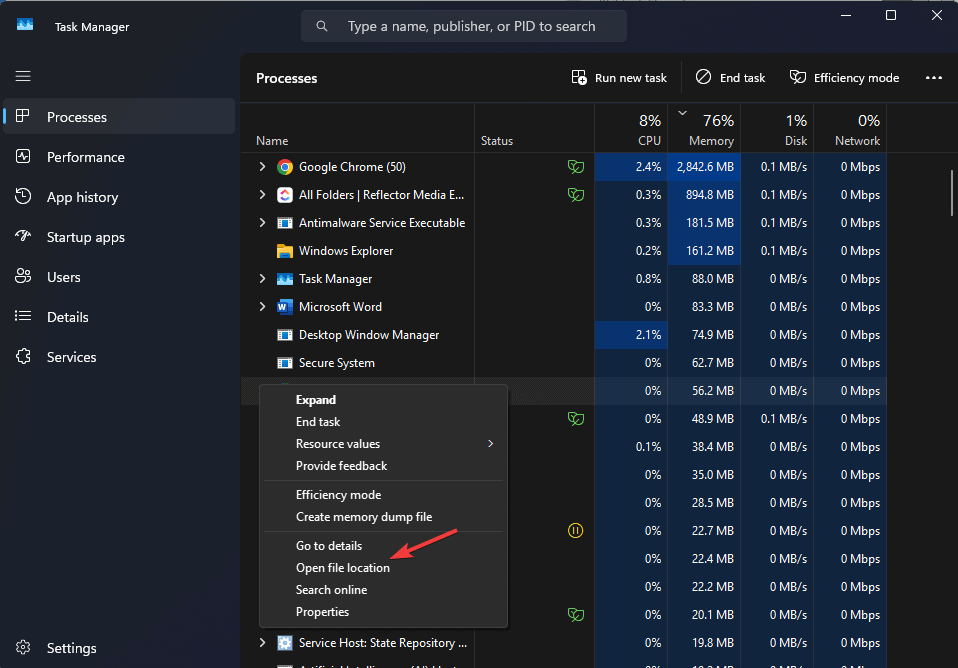
- Serás dirigido a la carpeta asociada; verifica la ruta para asegurarte de que está en la ubicación predeterminada.
2. Realiza un escaneo personalizado de malware
-
Presiona la tecla de Windows, escribe seguridad en el cuadro de búsqueda, haz clic en Seguridad de Windows y luego elige Abrir de la lista de opciones.
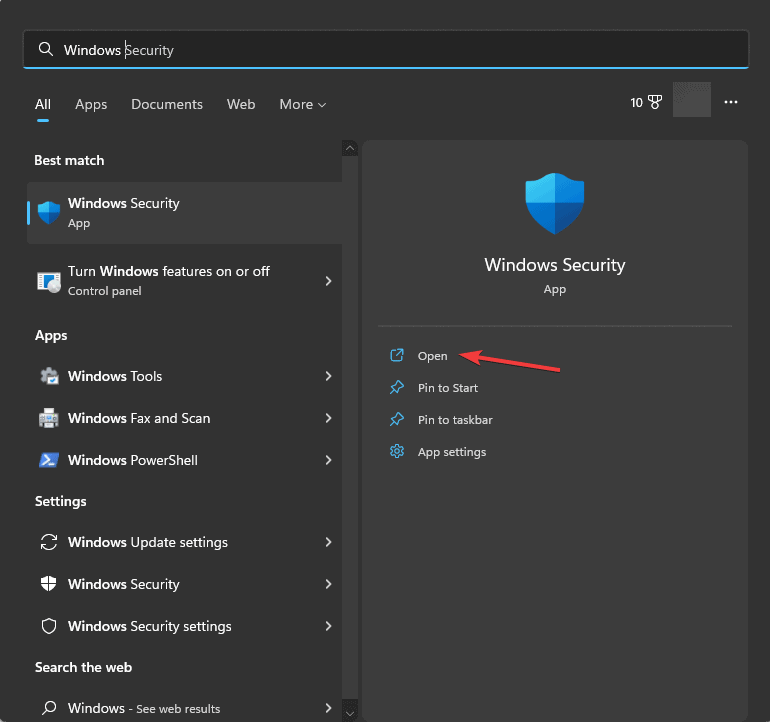
- Selecciona Protección contra virus y amenazas en el panel izquierdo.
-
Haz clic en Opciones de escaneo en el panel derecho.
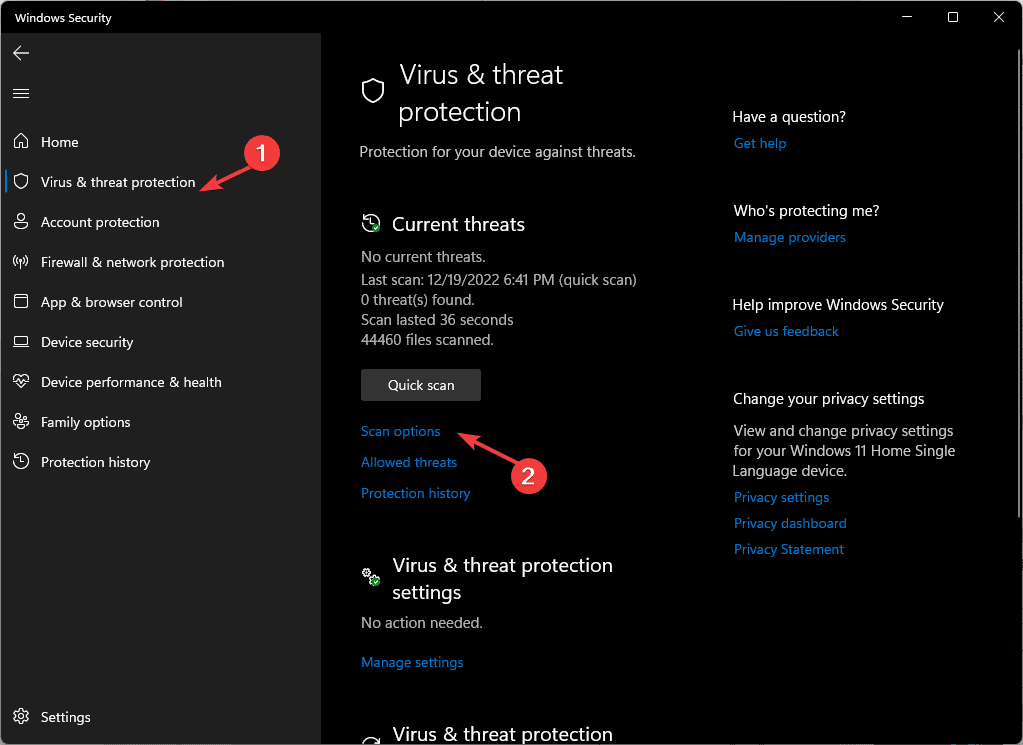
-
Bajo Opciones de escaneo, selecciona Escaneo personalizado y haz clic en Escanear ahora.
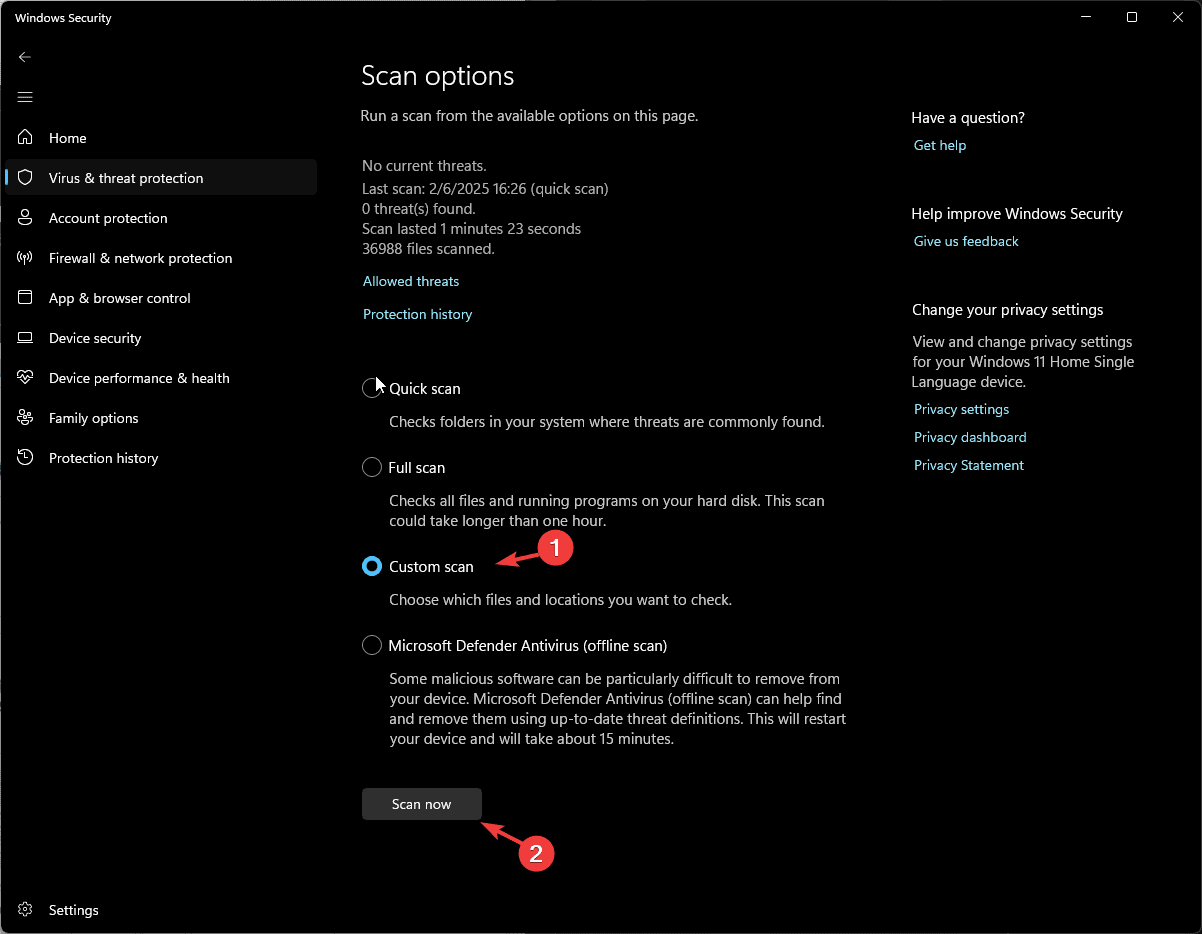
-
Ve a la carpeta de Programas, elige la carpeta que contiene ss_conn_service.exe y haz clic en Seleccionar carpeta.
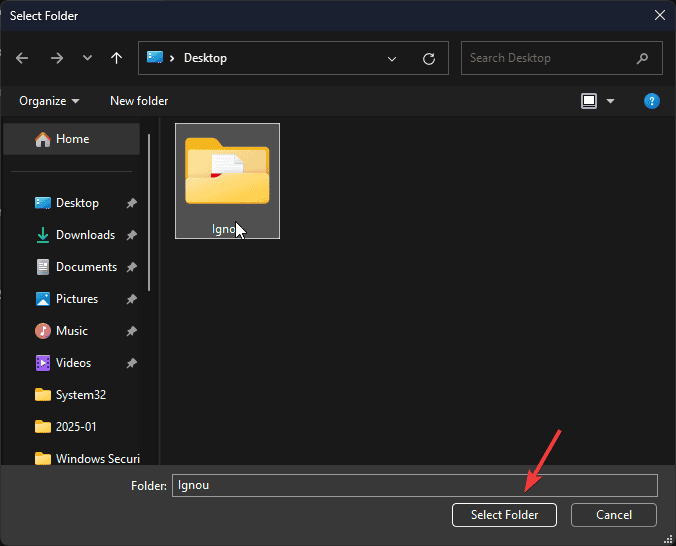
-
Si no deseas realizar un escaneo personalizado, selecciona Escaneo completo, luego haz clic en Escanear ahora y espera a que se escanee toda tu PC.
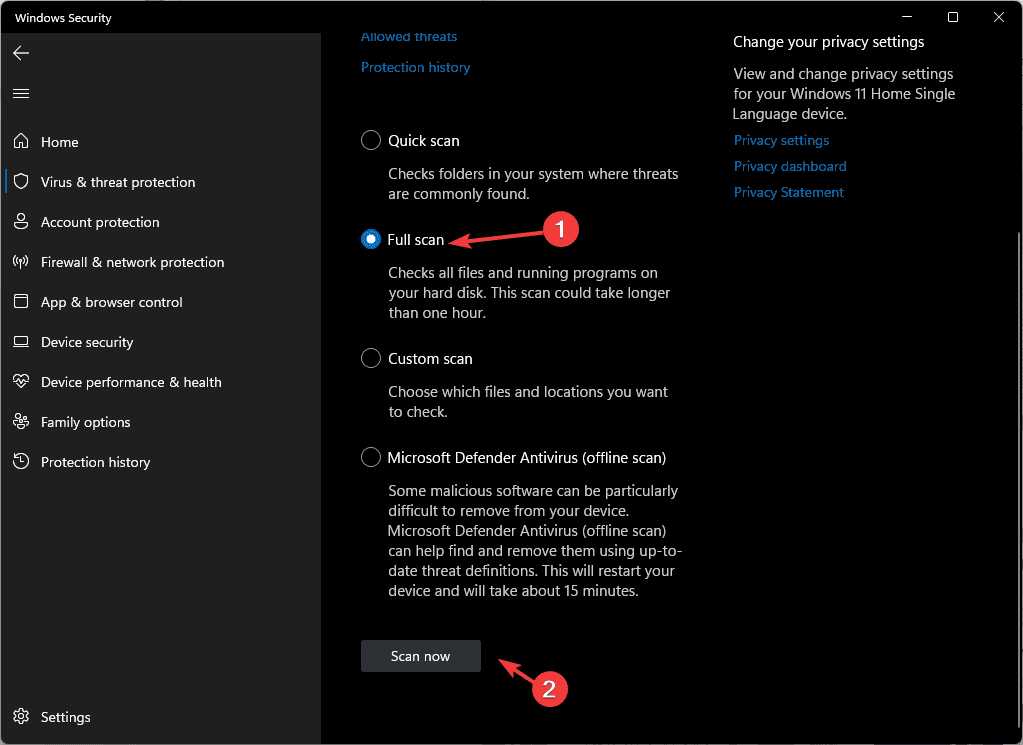
Revisa los resultados una vez que se complete el escaneo para verificar cualquier amenaza. Si se encuentra malware, puedes ponerlo en cuarentena o eliminarlo. Sin embargo, si no hay problemas, asegúrate de que tu sistema esté actualizado.
Para mayor seguridad, puedes ejecutar un escaneo completo con una herramienta antivirus de terceros confiable para asegurarte de que tu máquina esté libre de amenazas. Lee más sobre este tema
- Microsoft reemplaza JScript con JScript9Legacy para una mejor seguridad en Windows 11
- Windows 11 Build 27898 agrega íconos pequeños en la barra de tareas, recuperación rápida, compartir más inteligente
- Windows 11 Build 27898 trae de vuelta el clásico sonido de inicio de Vista, de nuevo
- Windows 11 Build 22631.5696 se lanza al canal Beta con correcciones importantes
- La actualización de Martes de Parches de Windows 11 corrige el molesto registro de errores del Firewall
¿Cómo puedo eliminar AsSysCtrlService.exe o solucionar problemas relacionados?
1. Termina el proceso y elimina el archivo
- Presiona Ctrl + Shift + Esc juntos para abrir la aplicación Administrador de tareas.
- Ve a la pestaña Procesos y localiza AsSysCtrlService.exe.
-
Una vez localizado, haz clic derecho y selecciona Abrir ubicación del archivo en el menú contextual.
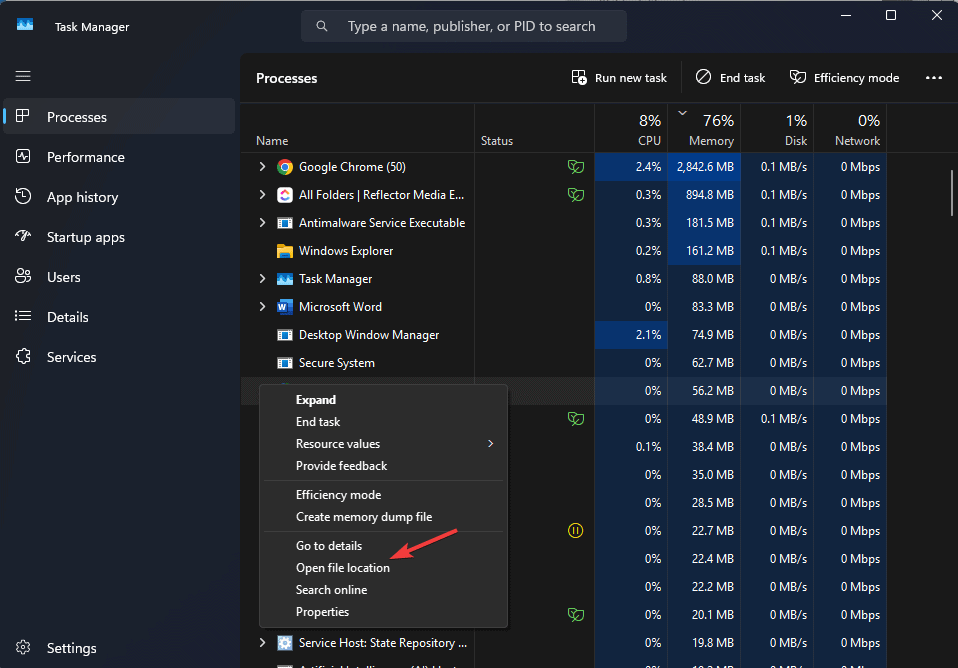
-
Una vez que se abra la ubicación del archivo, haz clic en Finalizar tarea para detener el proceso.
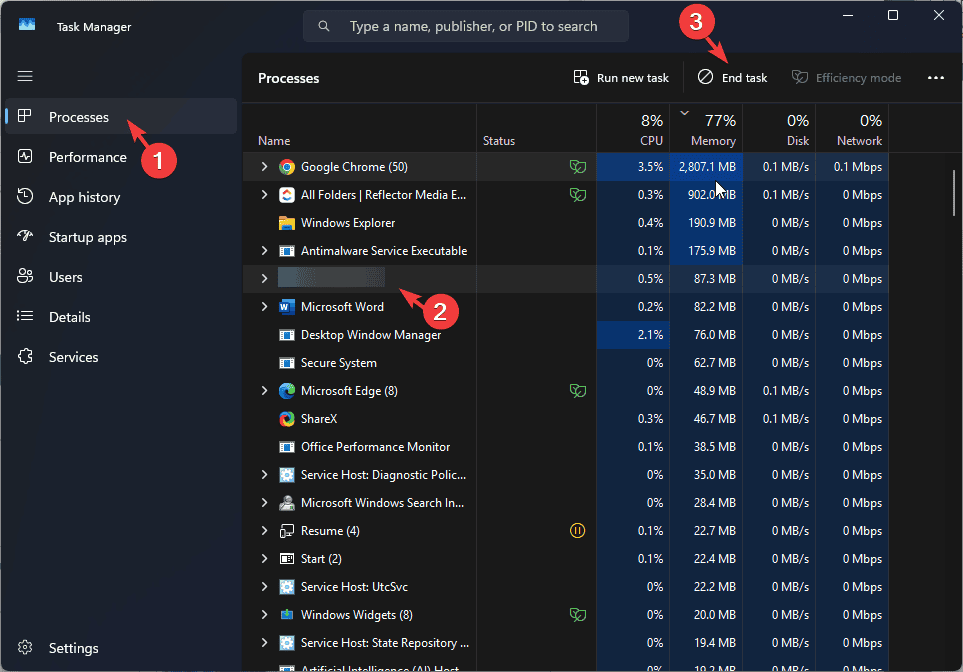
- Localiza el archivo en la ventana del Explorador de Windows y haz clic en el ícono Eliminar.
2. Desinstala el software relacionado
-
Presiona Windows + R para abrir la ventana Ejecutar.
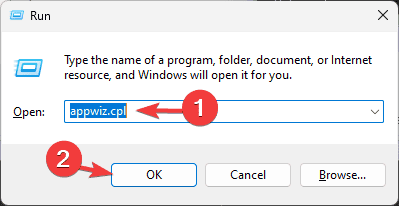
- Escribe appwiz.cpl y haz clic en Aceptar para abrir la ventana Programas y características.
-
Localiza la aplicación ASUS asociada con AsSysCtrlService.exe y selecciónala, luego haz clic en Desinstalar.

- Sigue las instrucciones en pantalla para completar la desinstalación.
Una vez desinstalada, verifica la carpeta de Programas (C:\Program Files (x86)\ASUS\AsSysCtrlService\1.00.22) en la unidad del sistema para asegurarte de que el software se haya desinstalado completamente. Elimina los archivos restantes si se encuentran.
3. Desactiva el servicio
-
Presiona Windows + R para abrir la ventana Ejecutar.
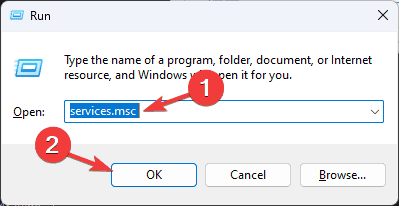
- Escribe services.msc y haz clic en Aceptar para abrir la aplicación Servicios.
- Localiza y haz doble clic en AsSysCtrlService.exe para abrir Propiedades.
-
Elige el Tipo de inicio como Deshabilitado.
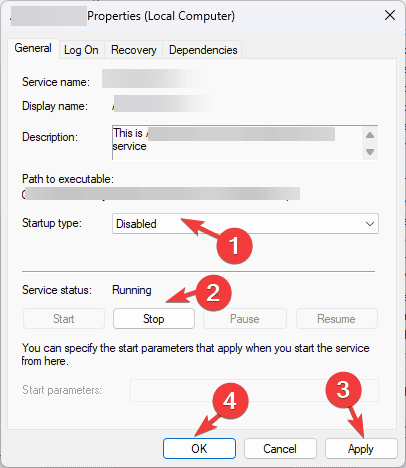
- Selecciona Detener como Estado del servicio, luego haz clic en Aplicar y Aceptar para guardar los cambios.
En conclusión, AsSysCtrlService.exe es parte de AI Suite II de ASUS y es software legítimo, siempre que esté en la ubicación predeterminada. Sin embargo, si no usas la aplicación de ASUS o no recuerdas haberla instalado, puedes desinstalar el software y eliminar el archivo.
Además, puedes realizar un escaneo completo del sistema utilizando una herramienta antivirus confiable para asegurarte de que tu dispositivo esté libre de malware o virus. También puedes actualizar los controladores de ASUS, realizar un arranque limpio para descubrir la aplicación o servicio de inicio corrupto, o ejecutar un verificador de archivos del sistema si sospechas que un archivo del sistema está dañado.
Si tienes alguna pregunta sobre AsSysCtrlService.exe, no dudes en mencionarlas en la sección de comentarios a continuación.













